注意!!
2017年3月のセラーアップデートで
文字スタンプ(Water mark)は一切禁止になりました!!
チーン。。
参考→http://community.ebay.com/t5/Announcements/2017-Fall-Seller-Update/ba-p/27391472

よくありますよね?
eBayで競合の調査をして商品画像がぼーっと見てると、なんだかすごーく見覚えのあるような雰囲気の画像が!
どう考えても自分の画像やん!ってこと。
画像盗用の通報
一応、画像盗用の通報の方法は下記リンク先のページ最下部の通りです。
ちょっと説明長くなるのでここではしませんが、
下の画像のPDFに必要事項を書いてvero@ebay.comにメールして通報できます。
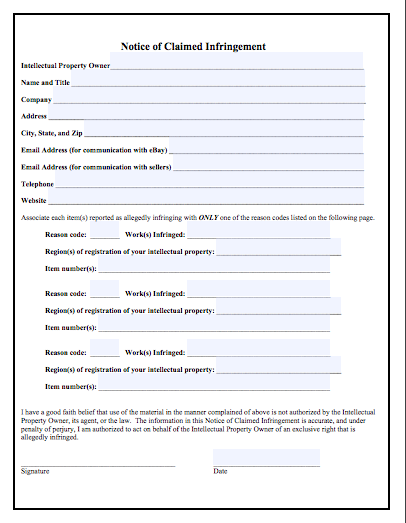
はっきり言って画像の盗用を通報するのって面倒くさいし、盗用されている画像を全部探し出すのは不可能でしょう。
なので、最近は画像に自社ストア名のスタンプ文字をつけてます。
確かeBayの設定でも自動でアカウント名がスタンプされる設定があったと思いますが、端っこの方に小さく出るくらいなので簡単に切り取りできるような感じ、あまり使い物になりません。
PhotoScape Xについて
イチえもんが普段使っているのが、PhotoScape Xというアプリです。
Windows版とMac版があります。*Mac版はApp Storeで無料ダウンロードできます。
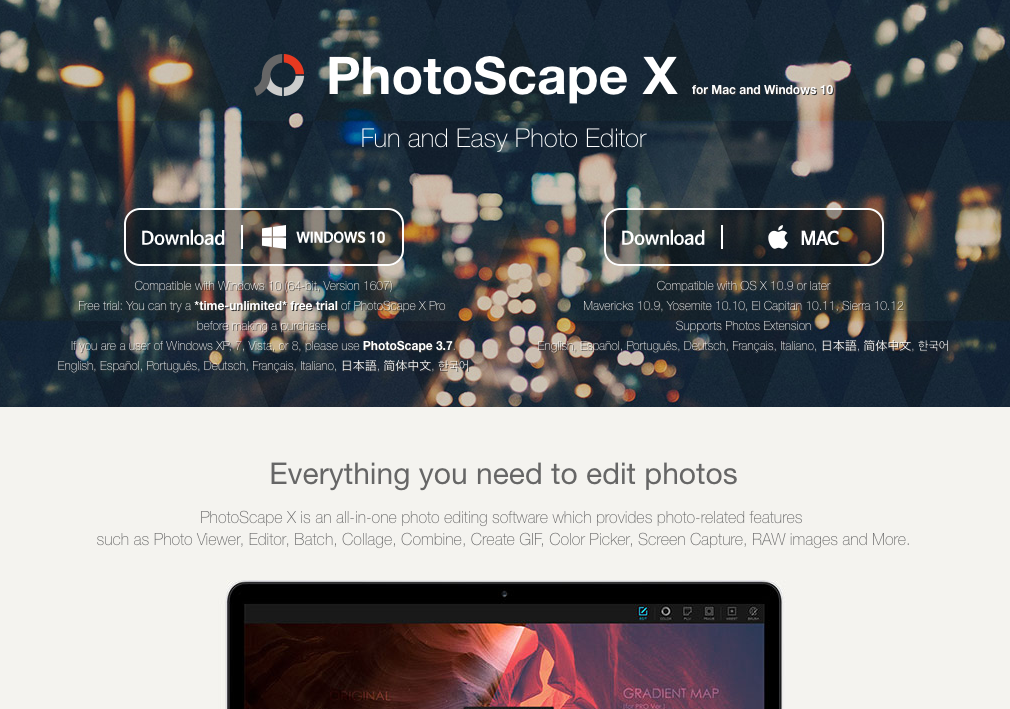
イチえもんはこのPhotoScape Xを商品画像に一括で文字スタンプを挿入するためだけに使用していますが、他にも加工は色々できるようです。
ちなみにイチえもんは画像加工はAdobeソフトのPhotoShopかLightRoomでやって、その出来上がり画像にPhotoScape Xで一括で文字スタンプを挿入する感じでの流れです。
PhotoShopでもスタンプ加工できると思いますが、めんどくさそうなのでイチえもんは専らPhotoScape Xです。
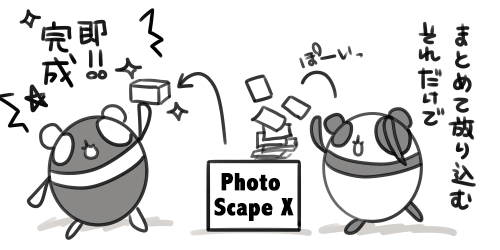
Photo Scape X 使用方法
簡単に使用方法の説明をしておきます。*Mac版です。
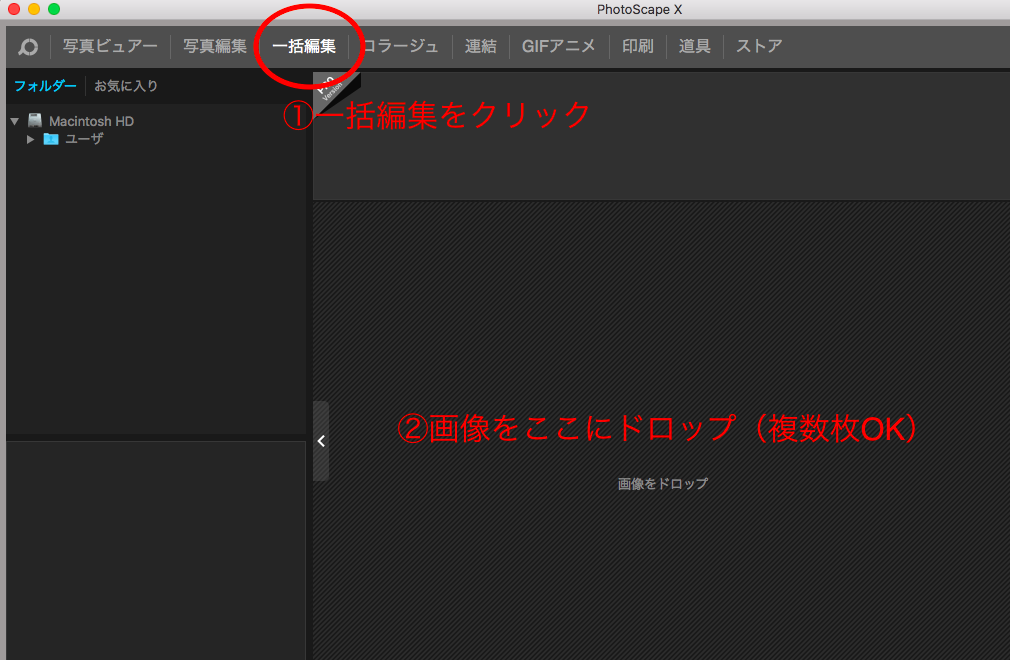
PhotoScape Xを起動して一括編集のタブをクリック。
画像をドロップします。
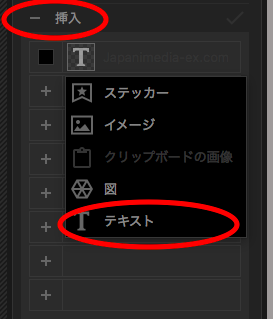
挿入をクリックし、テキストを選択します。
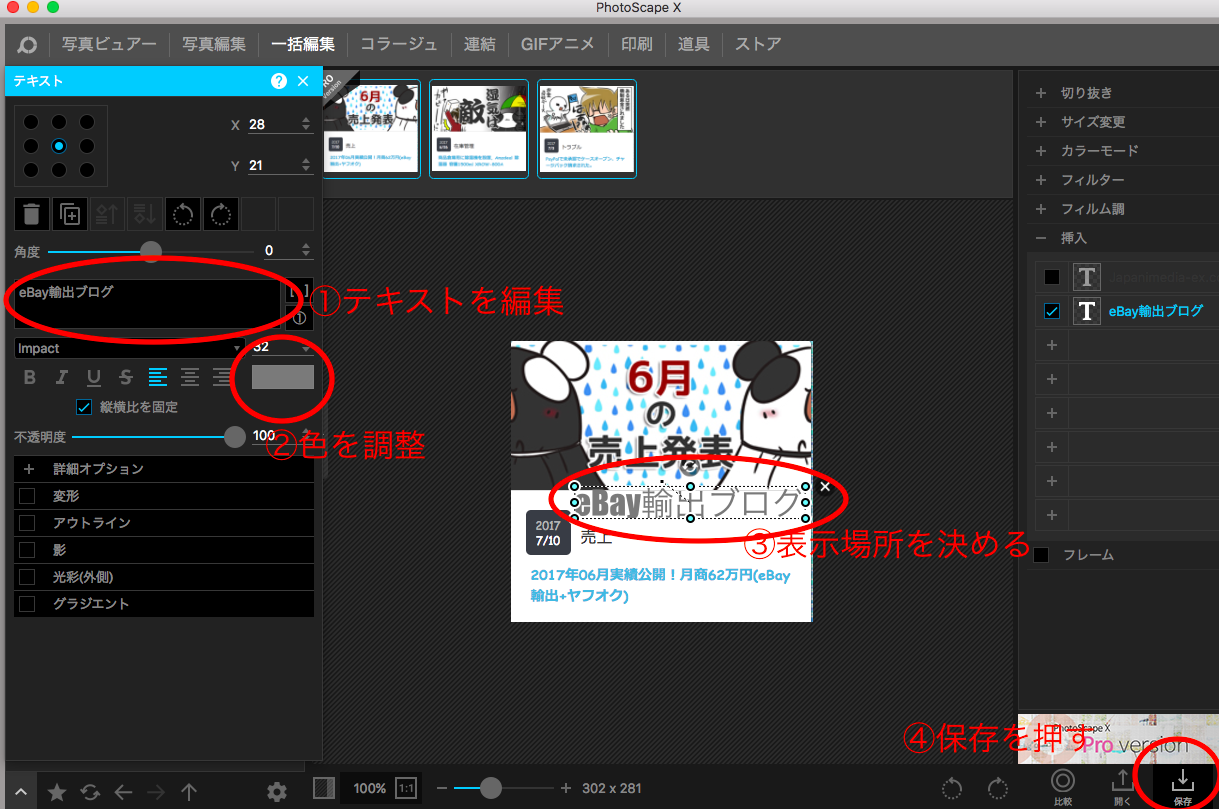
上記の画像の通りで編集します。
保存ボタンを押せば全ての画像にそのスタンプが適応されます。
画像の形が違っても同じポジションに配置してくれます。
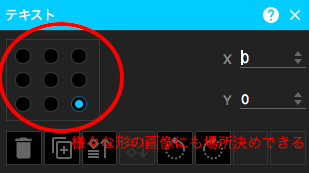
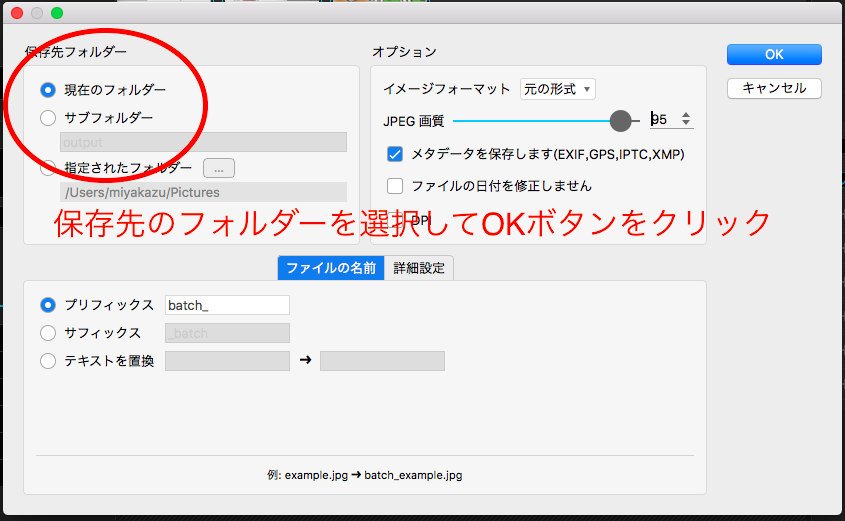
保存先を選択してOKボタンを押せば完了です。
これで完了です。
取り込んだ画像に一括でスタンプが挿入された画像ファイルが所定のフォルダーに作成されます。



元のファイルはそのままなので失敗してもやり直せます。
最後に
イチえもんは事務所に照明を備え付けた写真撮影ブースを作って、一眼レフで画像を撮影しています。
もちろんその後にPhotoShopやLightRoomで加工もしていますので、かなり商品画像にこだわっていると言えます。
なので時間と手間をかけて作った商品画像を盗用されるとすごく腹が立ちます。
Veroに通報して法的に通告してもらうにも手間がかかるので、やっぱりロゴスタンプ加工をするのが一番です。
PhotoScape Xは無料のアプリケーションでWindows、Macの両方に対応。
操作もかなり簡単で一括でロゴスタンプを挿入できるのでかなりおすすめです。
そんなに時間がかからないので、めんどくさがらずに今後の為に商品画像にロゴスタンプ加工をすることをおすすめします。
それではまた==

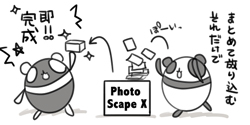
コメント